Bloccare qualcuno su Facebook è un modo per proteggerti da individui tossici, molestie o persone con cui non vuoi comunicare sul sito di social media. Ecco una spiegazione di cosa significa bloccare qualcuno, motivi per intraprendere questa azione e come bloccare qualcuno su Facebook.
Queste istruzioni spiegano come bloccare qualcuno che utilizza Facebook sul desktop e l'app mobile di Facebook per iOS e Android.

Westend61 / Getty Images
Blocco vs Snoozing, Unfollowing o Unfriending
Bloccare è diverso dal togliere amicizia, sonnecchiare o smettere di seguire qualcuno. Prima di decidere di bloccare qualcuno, verifica se un'altra azione potrebbe essere più appropriata.
snoozing
Quando posticipi un amico di Facebook, non vedrai i suoi post per 30 giorni, il che aiuta se hai bisogno di una pausa.
non seguire
Non seguire significa che non vedrai i post di qualcuno, il che è utile se desideri mantenere una connessione ma non vuoi incontrare ciò che l'individuo condivide. È facile seguire di nuovo la persona se cambi idea.
Scortese
Rimuovere l'amicizia richiede una tacca per smettere di seguire, rimuovere i post della persona dal tuo feed e impedire loro di vedere i tuoi post non pubblici. Se cambi idea, invia loro una nuova richiesta di amicizia per ricominciare la tua relazione.
Blocco
Il blocco è più serio delle altre opzioni. Quando blocchi un utente di Facebook, non può comunicare con te o vedere nulla che pubblichi e non vedrai nessuno dei suoi post o commenti. Sarà come se foste invisibili gli uni agli altri su Facebook.
L'utente bloccato non può invitarti a eventi, vedere il tuo profilo o inviarti un messaggio istantaneo tramite Messenger. Se decidi di sbloccare la persona, inviagli una nuova richiesta di amicizia.
Scegli di bloccare chiunque desideri su Facebook, che sia un attuale amico di Facebook o meno.
Motivi per bloccare qualcuno su Facebook
Ci sono diversi motivi per cui le persone bloccano gli altri su Facebook. Se ci sono problemi di stalking, molestie o bullismo, bloccare qualcuno su Facebook dà a quella persona meno accesso alla tua vita. In caso di litigi tra amici o familiari, qualcuno potrebbe scegliere di bloccare un utente per prevenire potenziali interazioni future.
Qualunque sia la ragione per bloccare qualcuno, il blocco è anonimo. Facebook non notifica a nessuno il loro stato bloccato.
Come bloccare qualcuno su Facebook sul desktop
È facile bloccare qualcuno che utilizza Facebook su un desktop Windows, Mac o Linux.
-
Vai su Facebook.com in un browser web.
-
Seleziona il Profilo icona (freccia giù).
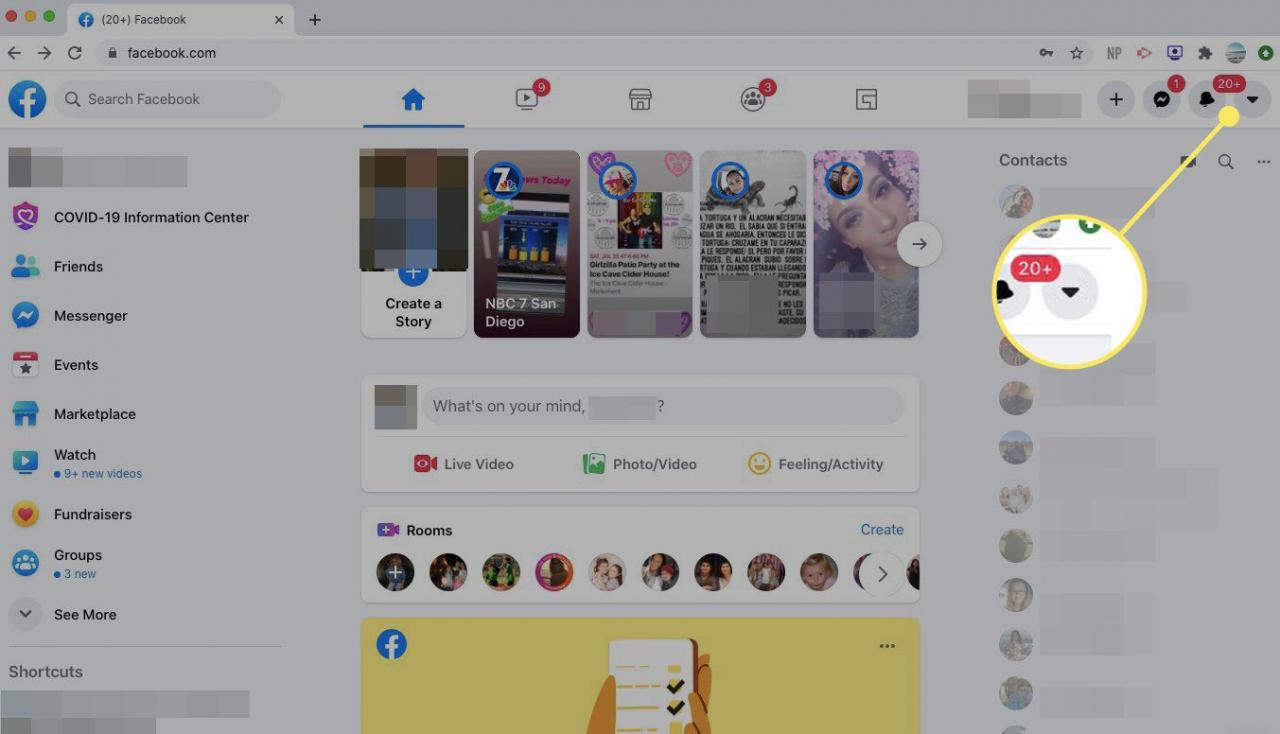
-
Seleziona Impostazioni e privacy.
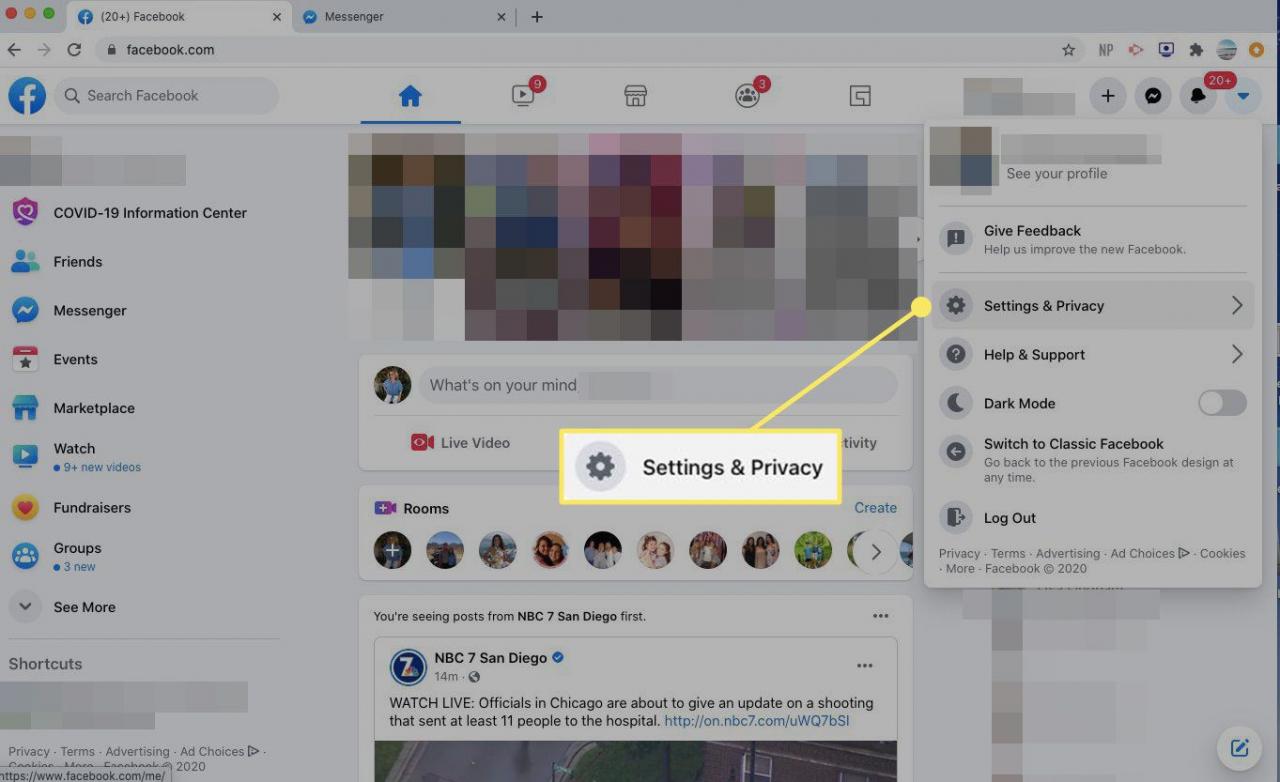
-
Seleziona Impostazioni.
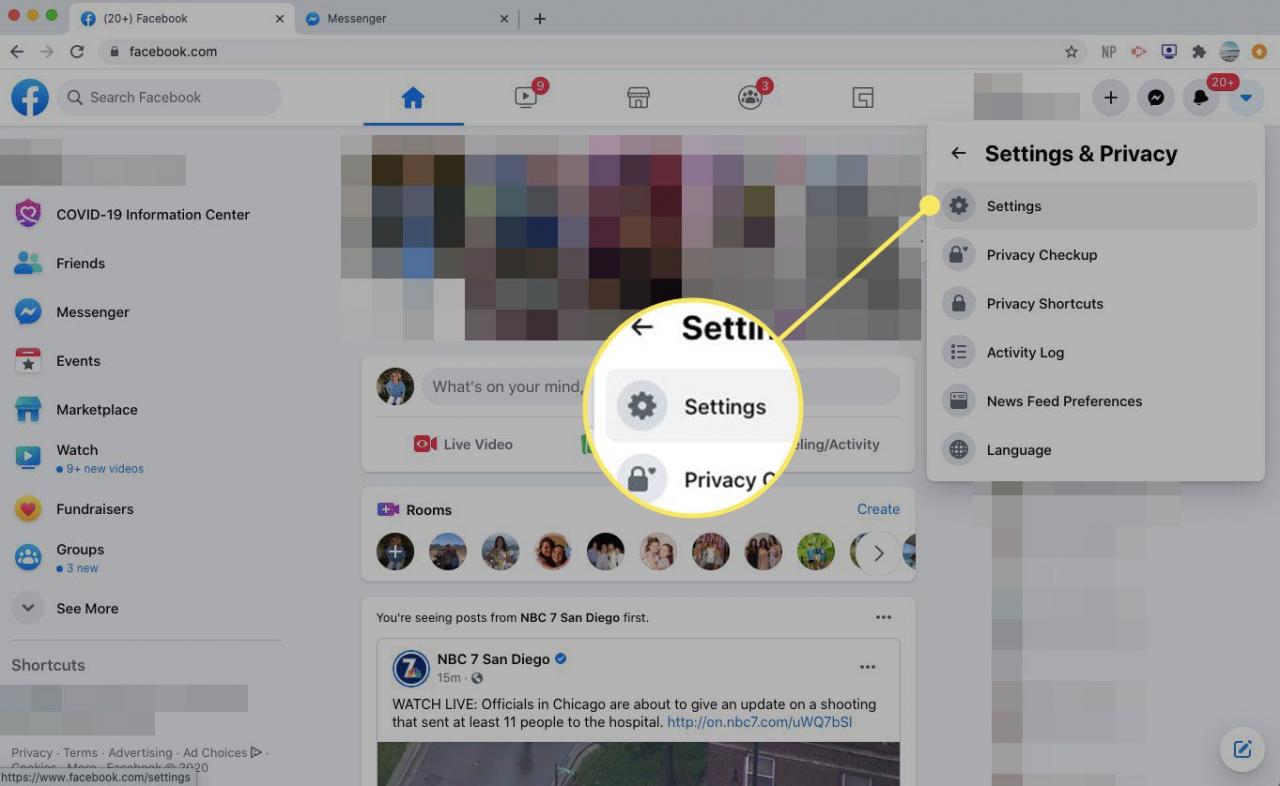
-
Dal riquadro del menu a sinistra, seleziona Blocco.
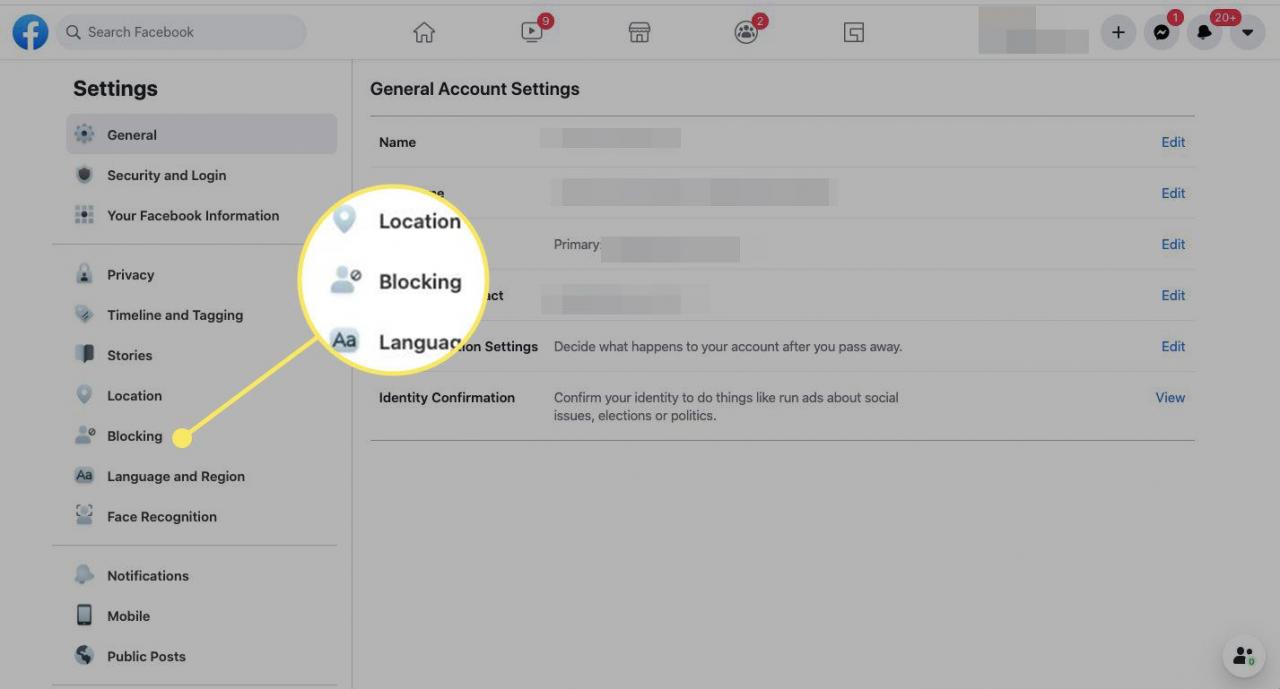
-
Nel Blocca utenti casella, inserisci il nome della persona o della pagina che desideri bloccare, quindi seleziona Bloccare.
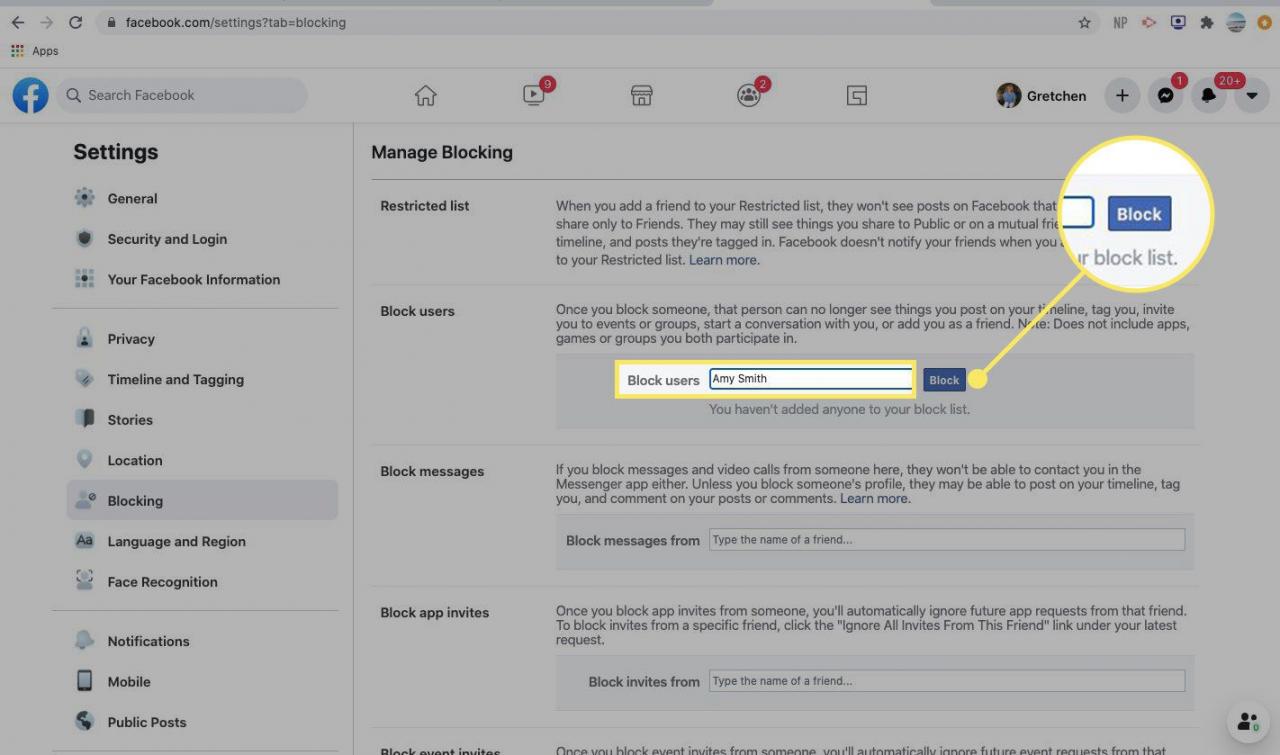
-
Nel Blocca persone elenco, scegli la persona o la pagina specifica che desideri bloccare, quindi seleziona Bloccare.
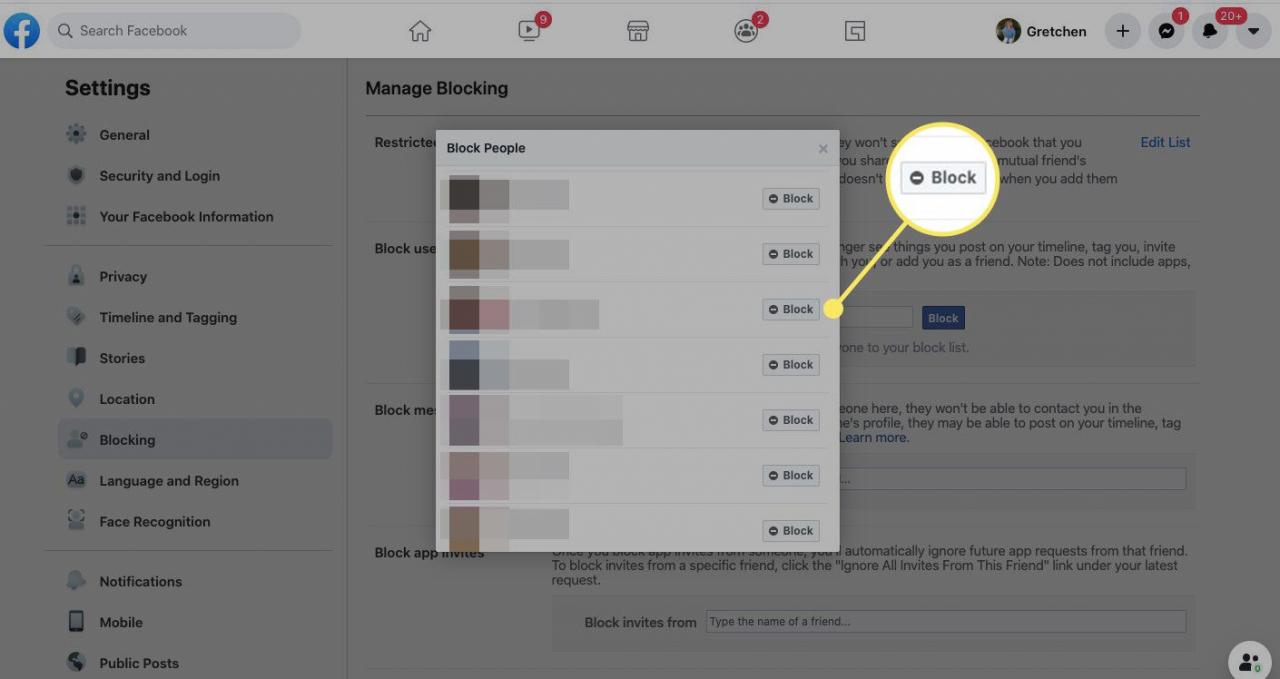
-
Viene visualizzata una finestra di conferma, che spiega le conseguenze del blocco di qualcuno. Per procedere, seleziona Blocca [nome].
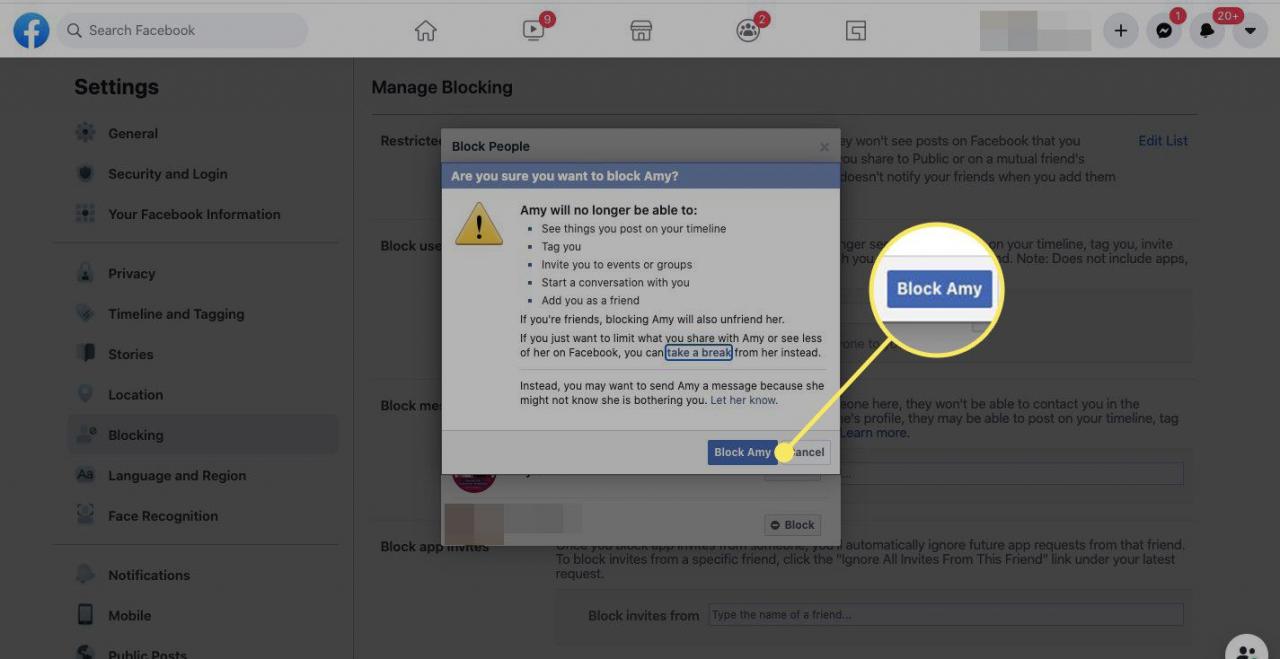
-
Hai bloccato l'utente su Facebook e il suo nome appare sul tuo Blocca utenti elenco.

In alternativa, vai alla pagina del profilo della persona che desideri bloccare e seleziona il file tre punti nella barra dei menu in alto a destra. Selezionare Bloccare, Quindi seleziona Bloccare di nuovo per confermare.
-
Se cambi idea, seleziona sbloccare > Confermare per sbloccare questo utente. Dovrai inviare un'altra richiesta di amicizia per ripristinare tutti i contatti.
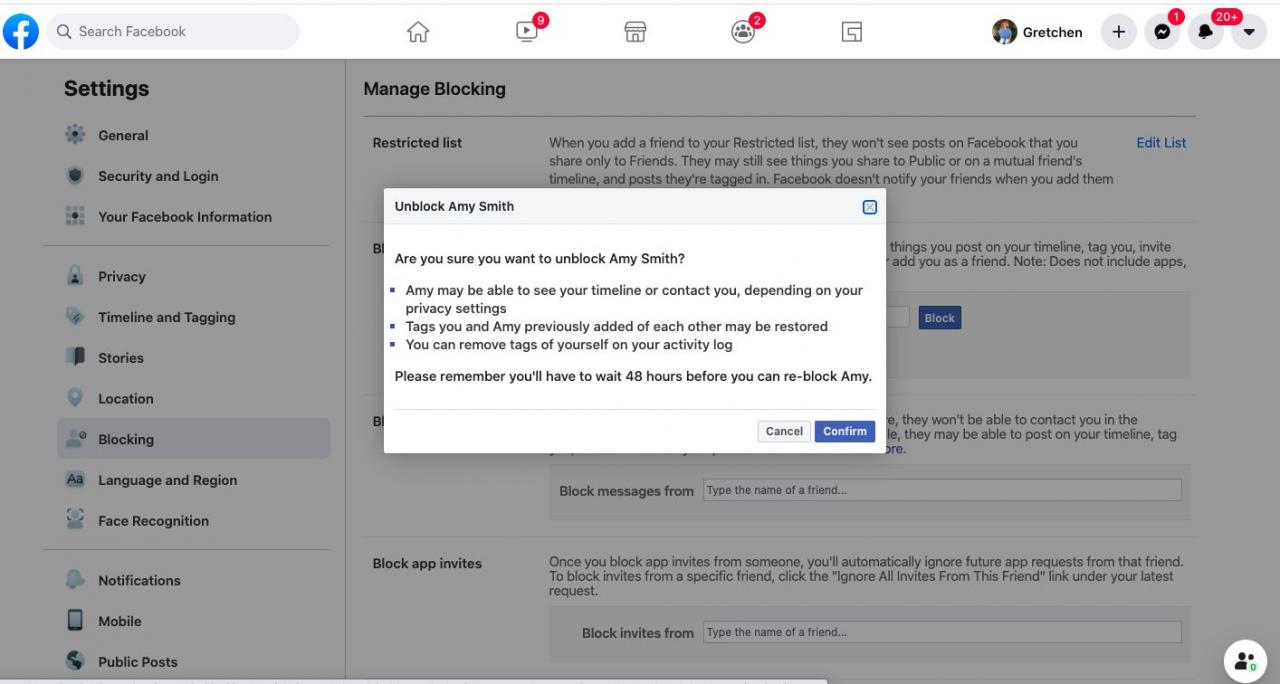
Dopo aver sbloccato qualcuno, devi attendere alcuni giorni prima di poterlo bloccare di nuovo.
Blocca qualcuno su Facebook tramite cellulare
È anche possibile bloccare qualcuno utilizzando l'app mobile di Facebook iOS o Android.
-
Apri e accedi all'app mobile di Facebook.
-
Vai alla pagina del profilo della persona che desideri bloccare.
-
Rubinetto ALTRO (tre puntini) sotto ea destra del nome della persona.
-
Rubinetto Bloccare.
-
Nella finestra popup di conferma, tocca Bloccare nuovamente.
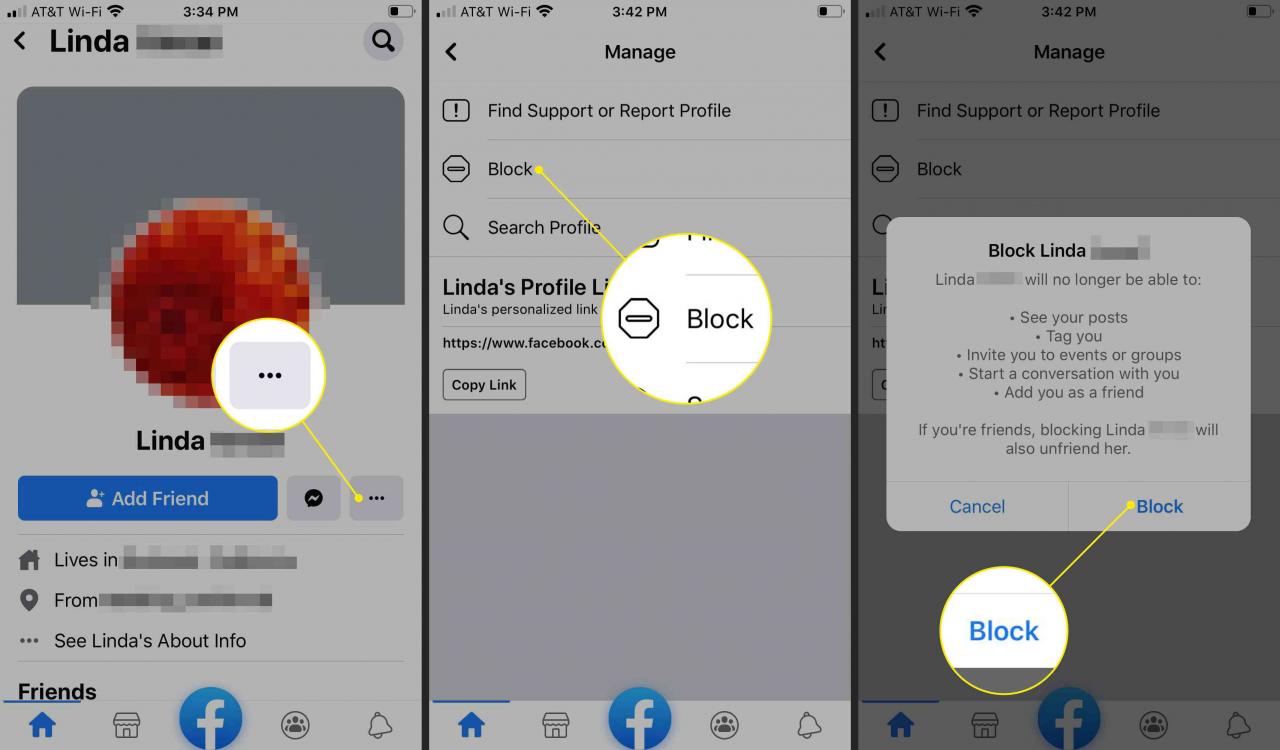
In alternativa, tocca il file Facebook nel menu in basso, quindi tocca Impostazioni > Blocco. Rubinetto Aggiungi a elenco bloccato e quindi inserisci il nome della persona che desideri bloccare. Rubinetto Bloccare e quindi toccare Bloccare di nuovo per confermare.
-
Hai bloccato la persona su Facebook.
Per sbloccare la persona, tocca l'icona Facebook nel menu in basso, quindi tocca Impostazioni > Blocco. Rubinetto sbloccare accanto al nome della persona bloccata.